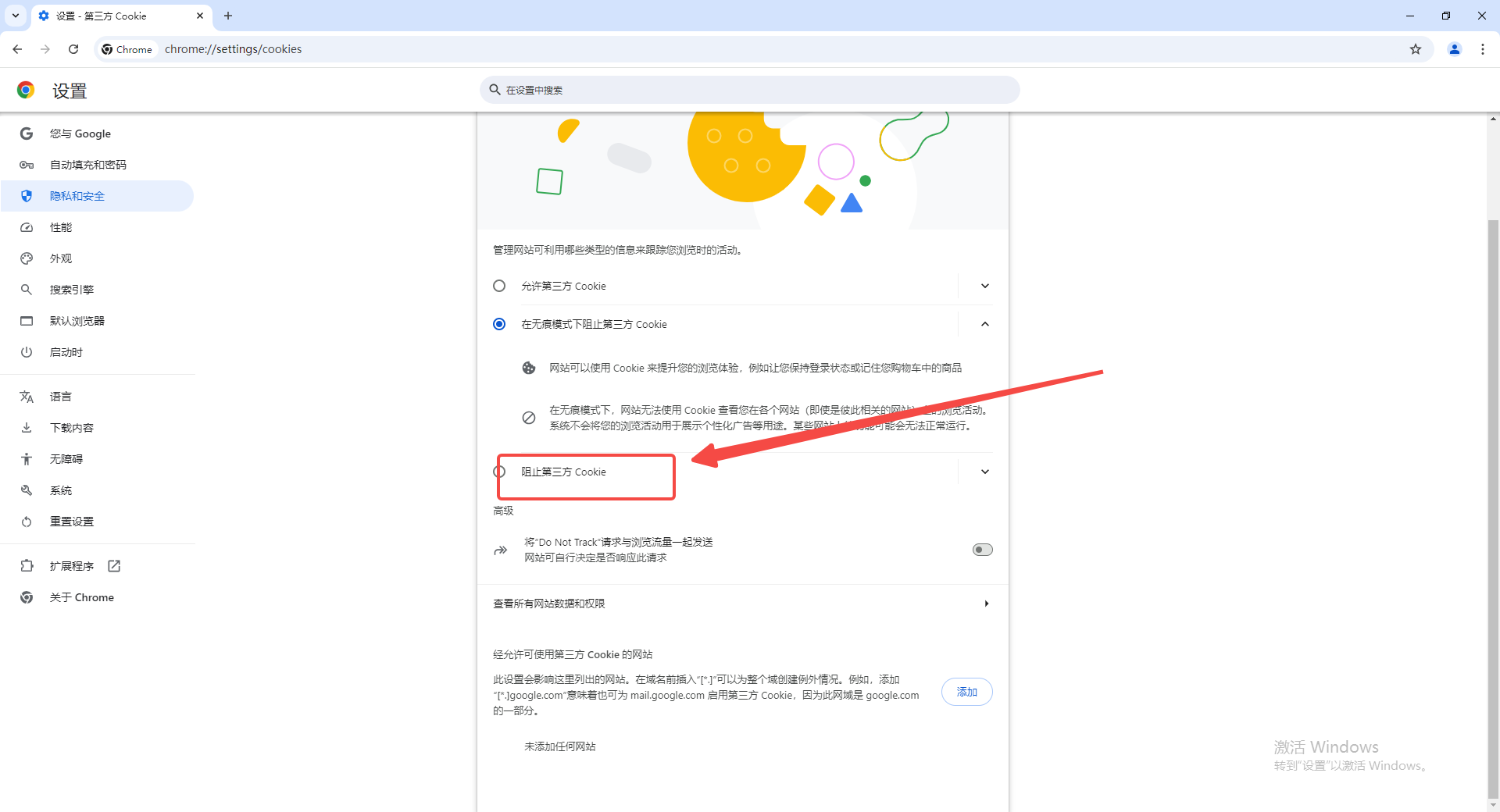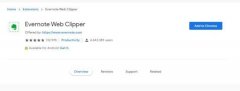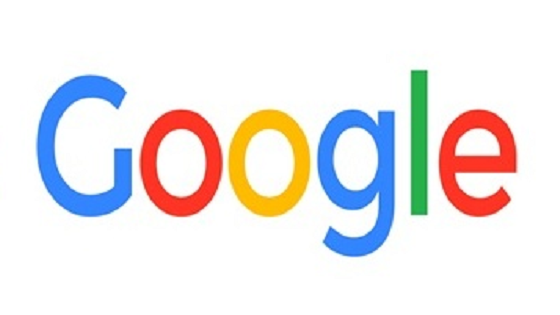如何禁用谷歌cookies
 谷歌浏览器电脑版
谷歌浏览器电脑版
硬件:Windows系统 版本:121.0.6167.140 大小:66.69MB 语言:简体中文 评分: 发布:2020-02-05 更新:2024-06-12 厂商:谷歌信息技术(中国)有限公司
 谷歌浏览器安卓版
谷歌浏览器安卓版
硬件:安卓系统 版本:107.0.5304.105 大小:218.98MB 厂商:Google Inc. 发布:2022-03-29 更新:2024-08-30
 谷歌浏览器苹果版
谷歌浏览器苹果版
硬件:苹果系统 版本:122.0.6261.89 大小:200.4 MB 厂商:Google LLC 发布:2020-04-03 更新:2024-06-12
跳转至官网
谷歌浏览器如何禁用cookies?有些小伙伴基于对个人信息安全考虑,会禁止谷歌浏览器启用cookies功能。想要禁用这项功能方法非常简单,我们只需进入自定义菜单,点击设置,找到隐私和安全板块下的网站设置,就能选择使用还是关闭了。以下就是本期分享的禁用方法说明,感兴趣的小伙伴不要错过了。

禁用方法说明
1、打开谷歌浏览器,点击右上角的竖三点图标进入菜单。(如图所示)
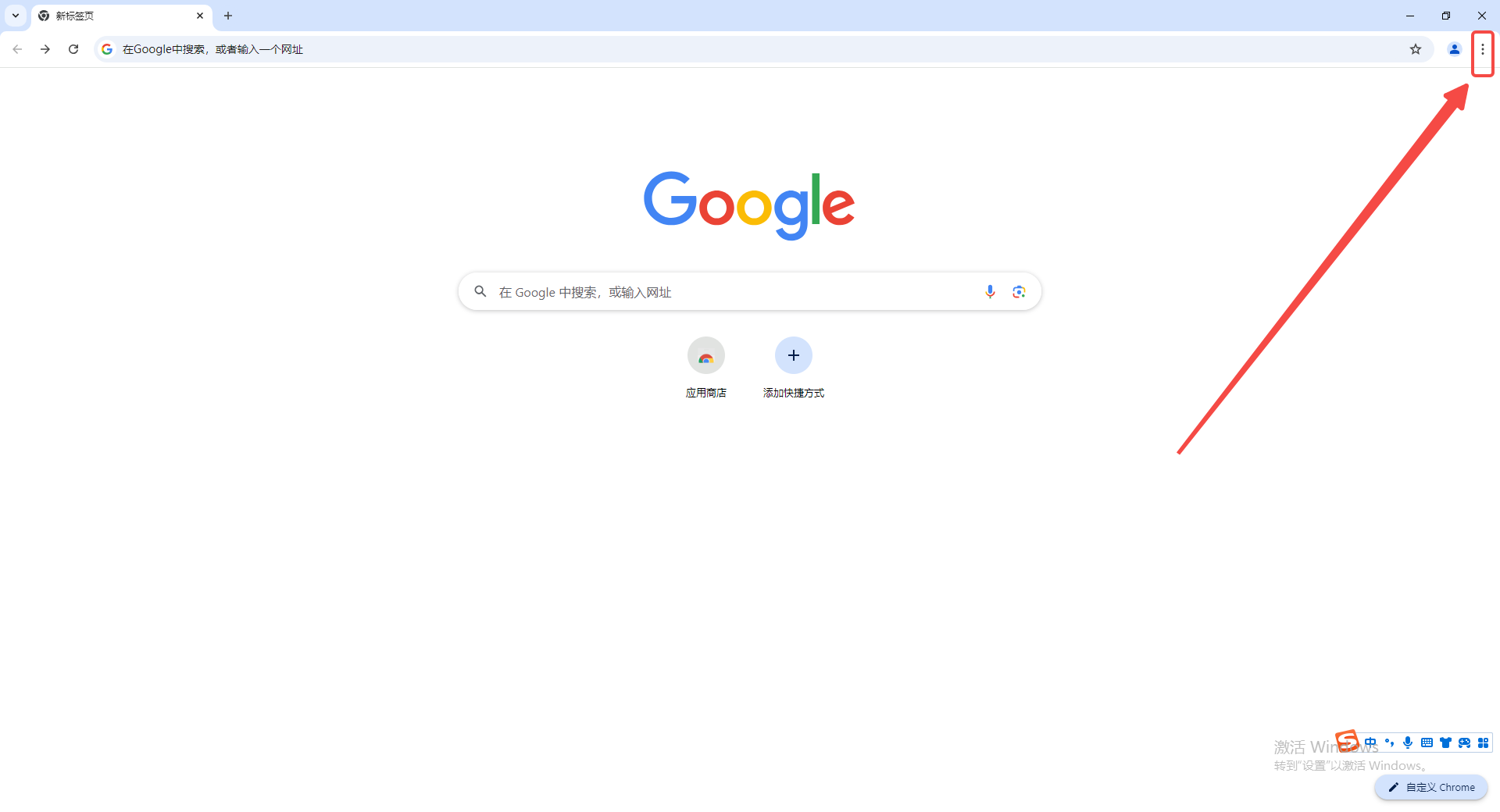
2、选择“设置”小齿轮图标。(如图所示)
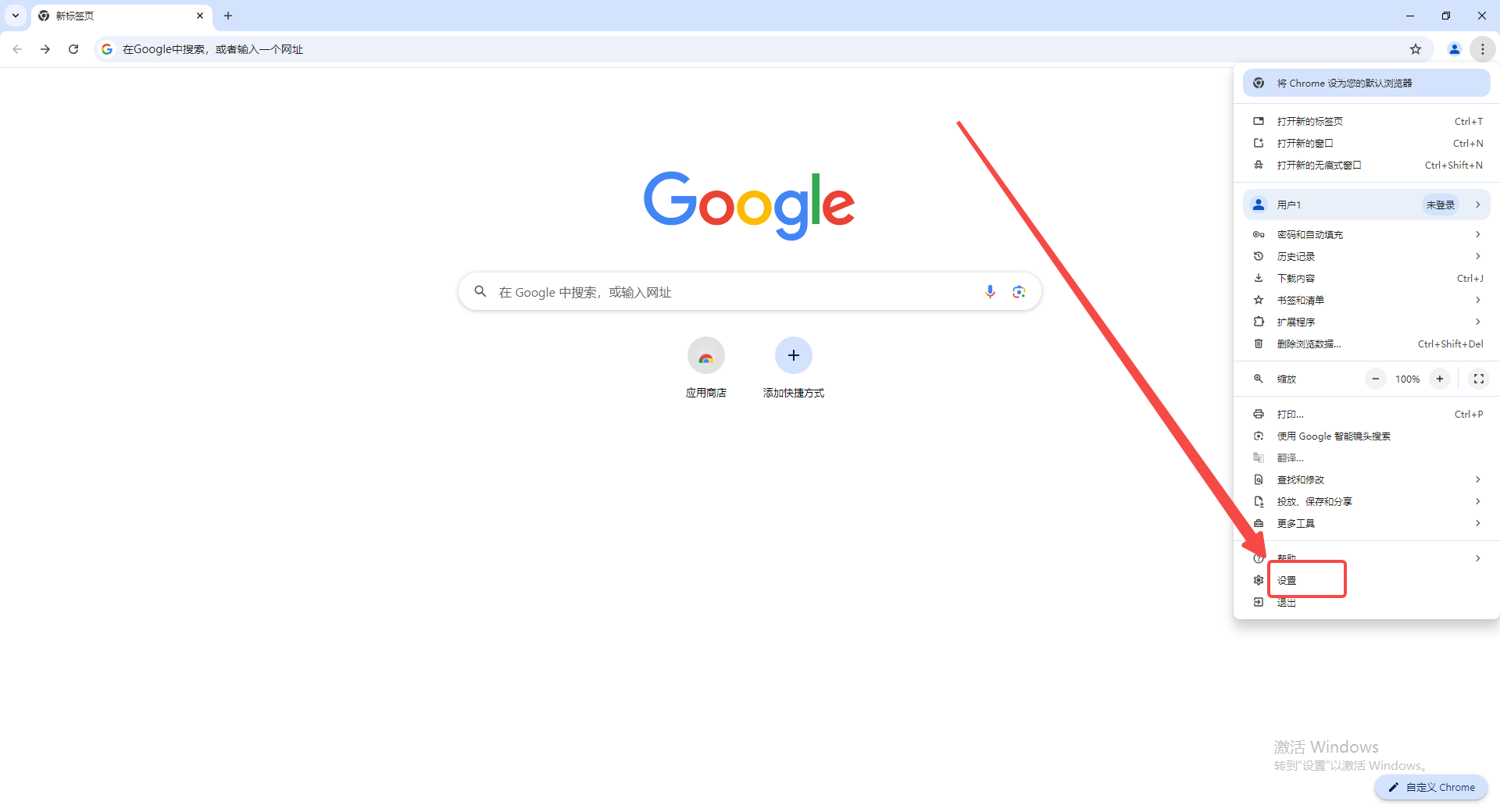 3、在“隐私和安全”部分下,找到“网站设置”并点击。(如图所示)
3、在“隐私和安全”部分下,找到“网站设置”并点击。(如图所示)

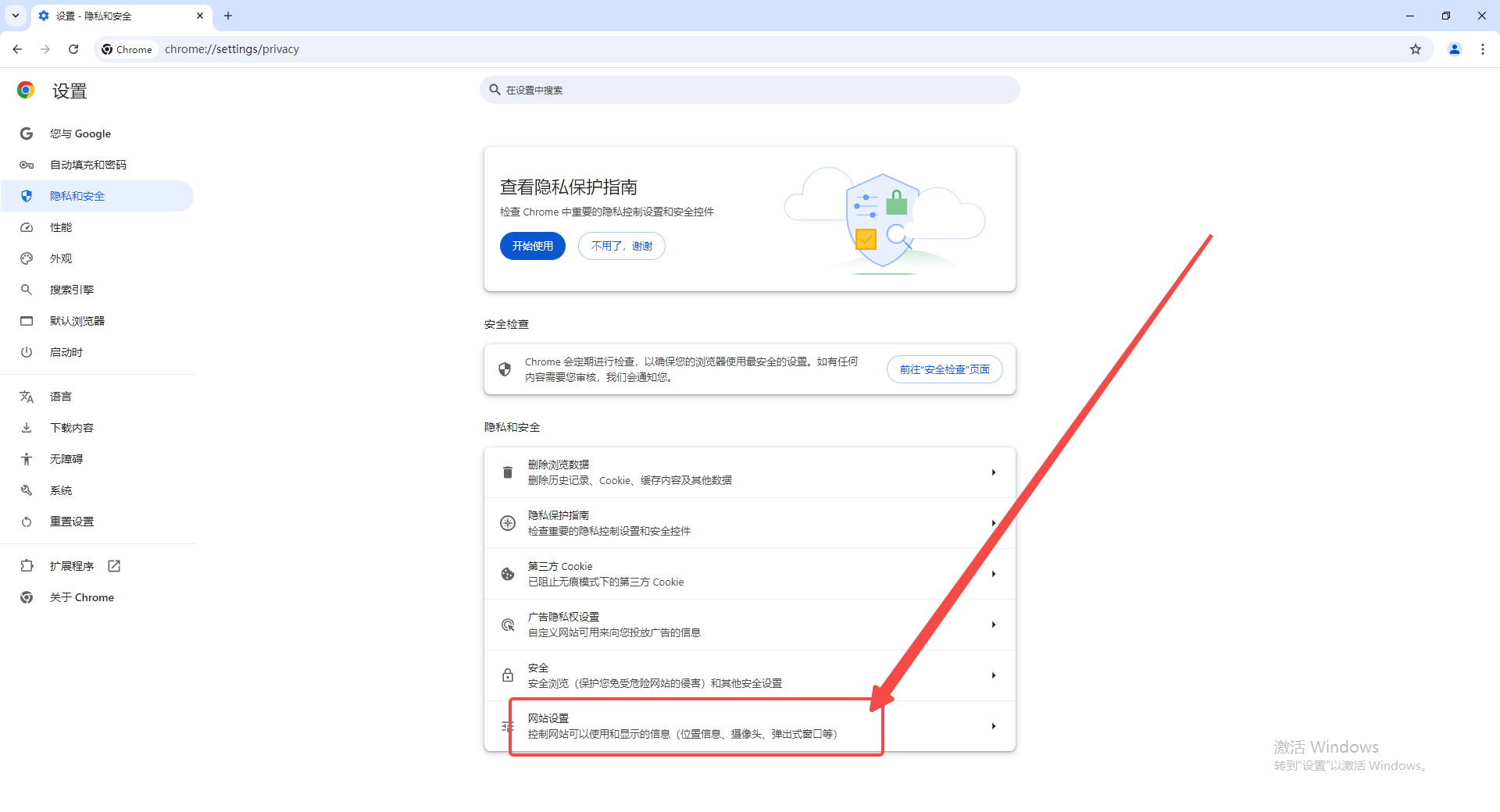
4、选择“第三方cookie”选项。(如图所示)
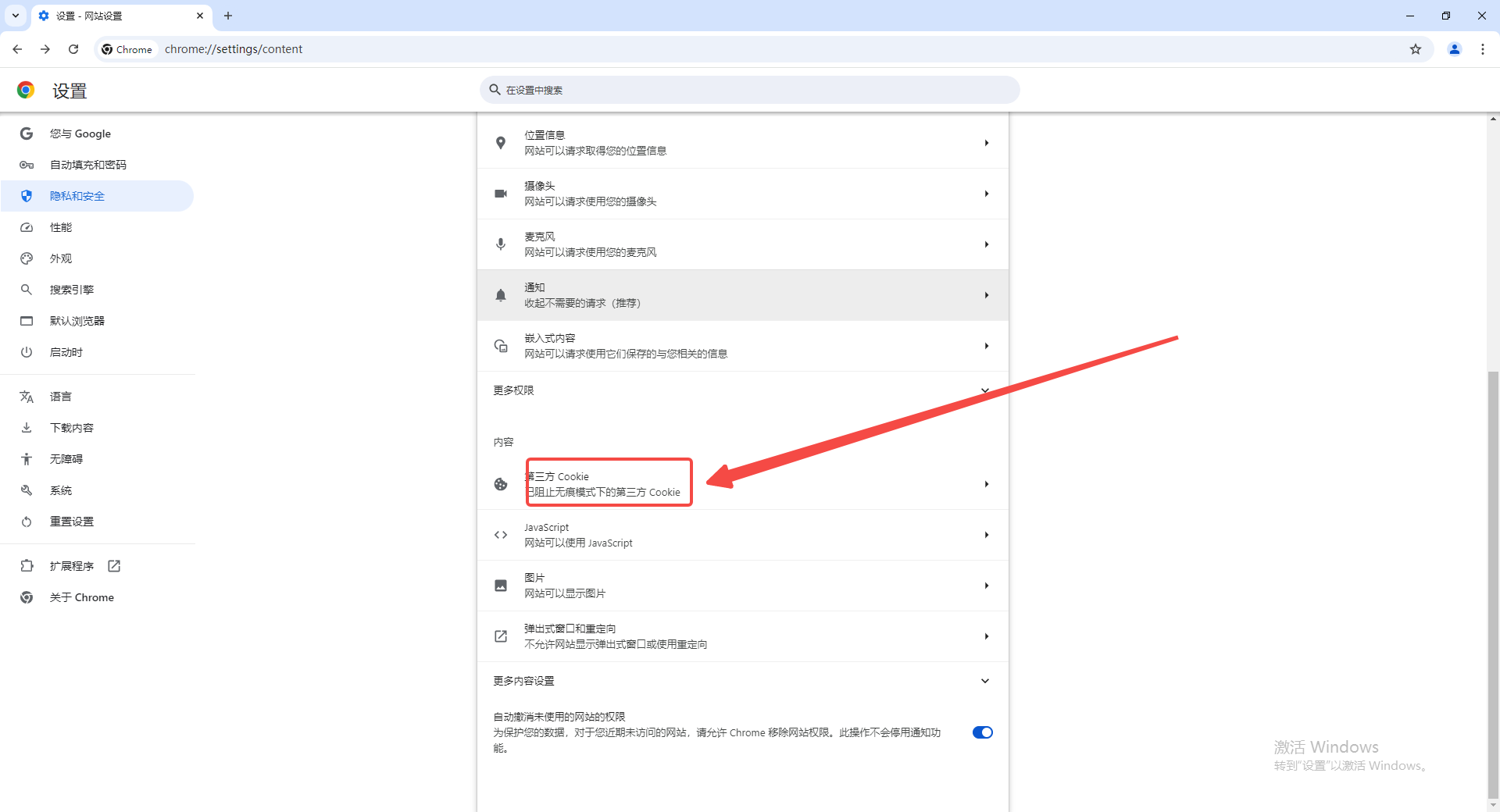
5、在Cookie设置中,选择“阻止第三方Cookie”。(如图所示)